Здравствуйте! Рад приветствовать вас на блоге iklife.ru.
Сегодня поднимем немного болезненную для пользователей тему, а именно, как восстановить удаленные сообщения в ВК. Некоторые люди пользуются своим аккаунтом в социальной сети уже много лет, и для них потеря некоторых писем или целой переписки может обернуться трагедией. Не спешите расстраиваться – есть множество способов восстановления утраченных сообщений.
Мгновенное восстановление
Вернуть стертое сообщение ВКонтакте можно очень быстро. Самый простой способ – это мгновенное восстановление. Но его можно использовать только в том случае, если вы случайно удалили сообщение и тут же решили его вернуть.
Сразу после того, как вы выделили одно или несколько сообщений и нажали на значок корзины, на месте стертого послания появится уведомление об удалении и ссылка, нажав на которую можно вернуть сообщение обратно.
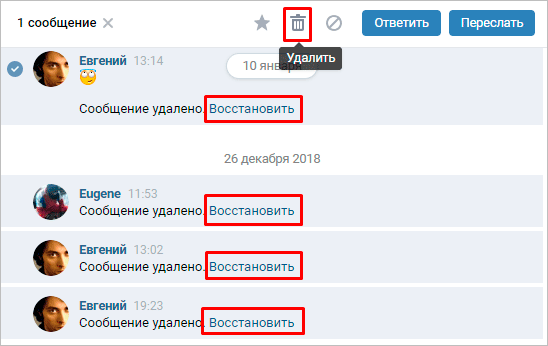
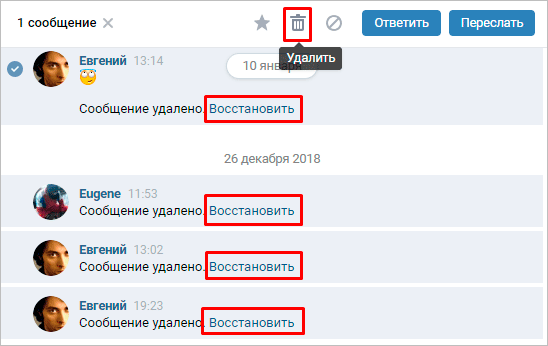
Учтите, что вы можете отметить сразу несколько десятков, сотен и даже тысяч сообщений и стереть их одним нажатием, а вот восстанавливать их придется по одному, так как функции массового восстановления в ВК не предусмотрено.
Есть очень важный момент – ссылка для восстановления пропадет, как только вы перейдете на другую страницу, а также обновите или закроете текущую. При этом переходить в другие беседы и диалоги можно – в этом случае ссылка останется на месте.
У этого способа есть еще пара особенностей:
- Он не работает в мобильных приложениях ВКонтакте. Использовать быстрое восстановление сообщений можно только с полной и мобильной версий сайта.
- Если вы удалили не несколько сообщений в диалоге, а сразу всю переписку с пользователем, то вернуть ее не получится. Ссылка для восстановления не появится, а это значит, что отменить удаление будет невозможно. Есть небольшой плюс в том, что при удалении всей переписки вы получаете предупредительное извещение, так что вероятность случайного удаления минимальна.
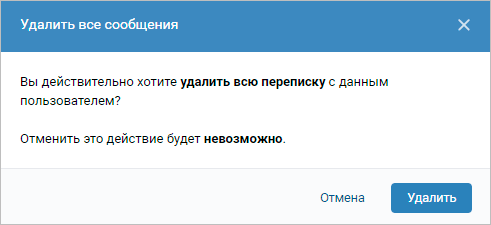
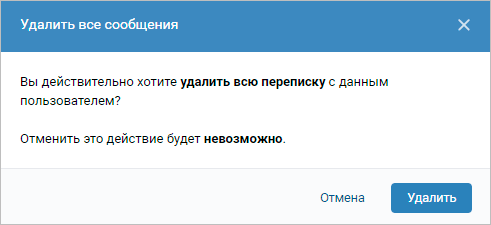


22.12.2018
13 774
Здравствуйте! Я очень рад, что вы решили прочитать эту статью….
Помощь друга
В том случае, когда удаленные сообщения понадобились вам спустя время, или вы обновили страницу и больше не можете использовать мгновенное восстановление, стоит обратиться за помощью к вашему собеседнику. Дело в том, что переписка сохраняется у всех участников диалога или беседы, поэтому даже если вы стерли все сообщения, то их копия все равно останется у вашего товарища.
Попросите друга выделить и переслать необходимые сообщения. Отправить сразу весь диалог нельзя, поэтому товарищу придется вручную выделять все сообщения и пересылать их вам.
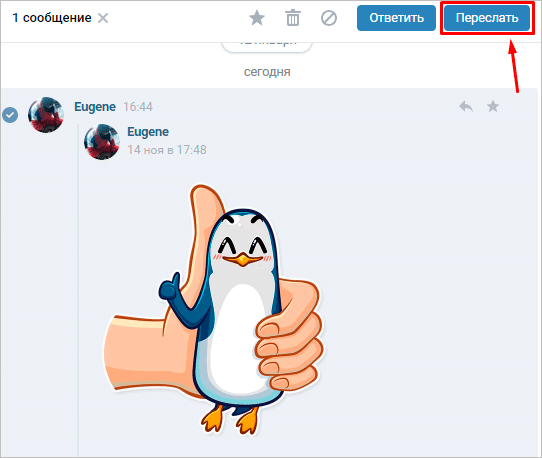
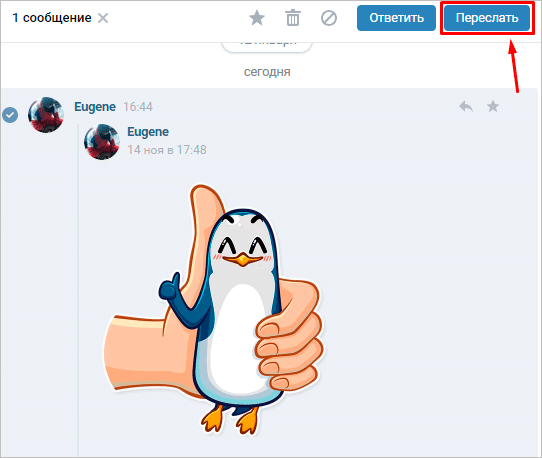
В этом методе так же, как и в предыдущем, есть небольшая оговорка. Любой пользователь в течение суток может удалить отправленное им сообщение у себя и у человека, которому его отправил. Если вы стерли сообщение и для собеседника, то, соответственно, он не сможет переслать его вам.
Обращение в техподдержку
Если друг тоже удалил сообщения или по каким-то другим причинам не отправил вам историю переписки, то можно попросить помощи у техподдержки.
В разделе “Помощь” есть записи о восстановлении диалога, фотографий и других материалов со страницы, в которых на вопрос о том, как восстановить удаленные сообщения, дан недвусмысленный ответ – никак. Однако интернет пестрит статьями о том, что техподдержка все-таки помогает с решением этой проблемы. Попробуем разобраться.
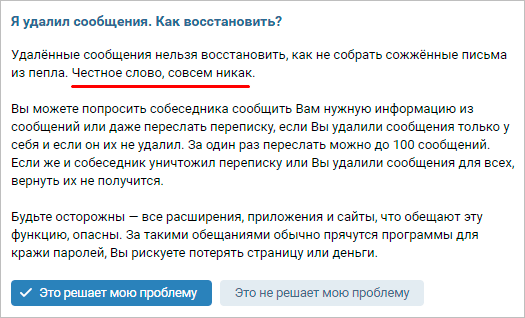
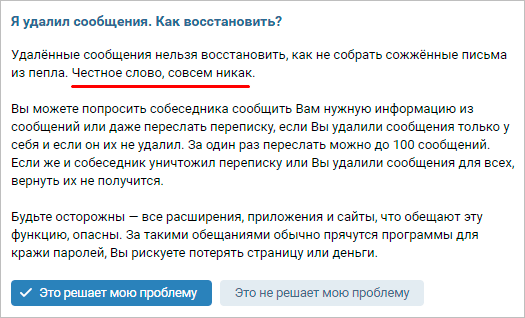
Согласно информации, опубликованной администрацией ВКонтакте, соцсеть занесена в реестр организаторов распространения информации в интернете. Это значит, что ВК попадает под действие п. 3 статьи 10.1 Федерального закона “Об информации, информационных технологиях и о защите информации”. Закон гласит, что организатор распространения информации в сети Интернет (в нашем случае соцсеть ВКонтакте) обязан хранить переписку граждан России в течение полугода.
Получается, что сообщение будет храниться на сервере социальной сети 6 месяцев, даже если вы его удалили. Отсюда можно сделать вывод, что обращаться в техподдержку с просьбой восстановления сообщений все-таки нужно. Возможно, у соцсети нет функционала, чтобы вернуть переписку обратно в диалог, но прислать хранящиеся на сервере сообщения хотя бы в текстовом файле агент поддержки может.
Уведомления на почте и SMS
Пользователи, которые беспокоятся о безопасности своего профиля ВКонтакте, часто подключают различные уведомления вроде предупреждений о входе в аккаунт, оповещений на почту и телефон о новых сообщениях и других событиях в соцсети.
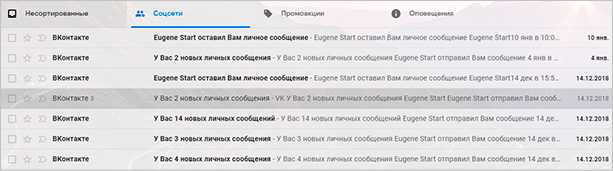
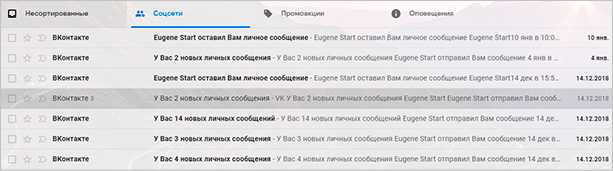
Если вы один из таких предусмотрительных юзеров, то можете зайти на почту и поискать нужное письмо или же покопаться в истории SMS-оповещений от ВК в телефоне. Скорее всего, корреспонденции будет очень много. Ваши даже примерные воспоминания о содержании сообщения или дата его отправки очень ускорят поиск нужного письма.
Вы сможете воспользоваться поиском по содержанию – введите хотя бы одно слово из искомого сообщения, и почтовый сервис или смартфон найдут необходимое письмо.
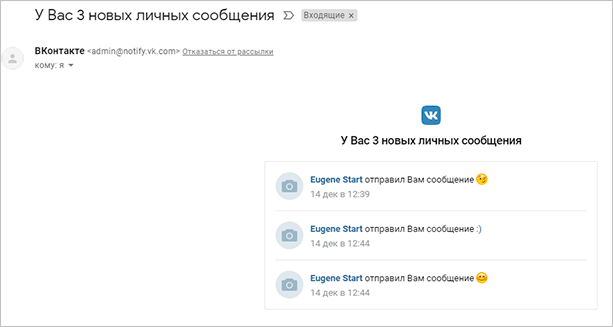
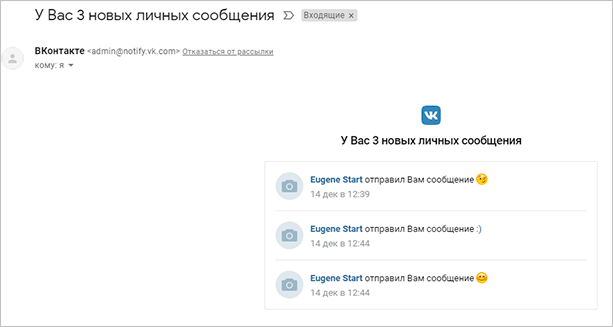
К сожалению, и у этого способа есть изъяны. Оповещения приходят только о входящих сообщениях. Если вы ищете послание, которое было отправлено вами, то ни на почте, ни в SMS вы его не найдете.
Проверка кэша
Каждый браузер кэширует некоторые файлы с посещаемых пользователем сайтов. Этот процесс сохранения данных на компьютер позволяет каждый раз не загружать информацию с веб-сервера, а использовать уже имеющиеся файлы. Это значительно сокращает время загрузки сайта.
Вы можете использовать эту особенность сайта, чтобы найти не очень старые сообщения. Эту операцию удастся провернуть только в том случае, если в настройках браузера не включена автоматическая очистка кэша, и вы самостоятельно не удаляли его в последнее время.
Процесс поиска и просмотра кэша в разных браузерах имеет значительные отличия, так что это уже тема отдельной статьи. Сейчас коротко разберем процесс чтения кэшированных страниц на примере популярного обозревателя Google Chrome.
Первым делом вам нужно отключить интернет. Так вы не дадите браузеру перезаписать кэш. После этого перейдите на страницу с экспериментальными настройками (chrome://flags/#show-saved-copy) и в пункте “Show Saved Copy Button” установите значение переключателя в положение “Enable: Primary”. Эта опция добавляет возможность просмотра кэшированных страниц при отсутствии интернета.
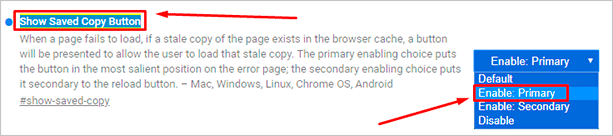
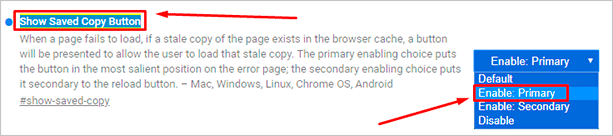
Все еще не включая интернет, перейдите на страницу со списком диалогов ВКонтакте. Так как интернет у вас выключен, необходимо скопировать ссылку заранее. Можете также использовать вот этот URL – https://vk.com/im?peers.
На знакомой многим странице с динозавриком и уведомлением об отсутствии интернета вы увидите кнопку “Открыть сохраненную копию”. Нажмите на нее и вы попадете на страницу диалогов, которая хранится в кэше браузера. Отсутствие кнопки на странице означает, что она не кэшировалась, и сохраненной копии на вашем компьютере нет. В таком случае попробуйте использовать любой другой приведенный в статье способ.
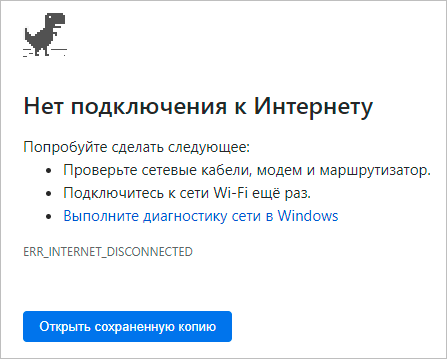
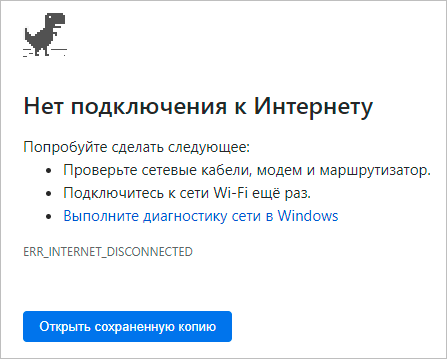
Архив с данными о профиле ВКонтакте
Как я уже упоминал выше, социальная сеть ВКонтакте, как и другие соцсети, работающие в России, собирают информацию о своих пользователях и хранят ее в течение 6 – 12 месяцев с момента получения. К этому их обязывает действующее законодательство РФ. Это означает, что входящее и исходящее сообщение будет храниться на сервере ВК еще полгода с момента его отправки, даже если получатель и отправитель удалили это сообщение.
В ноябре 2018 года на фоне некоторого недовольства пользователей тем, что они не могут узнать, какая информация о них хранится на сервере социальной сети и передается третьим лицам, ВКонтакте появилась возможность получения всех данных вашего профиля, которые есть в соцсети.
Прочитать детальную информацию о собираемой информации и скачать архив со всеми вашими данными (в том числе и с сообщениями) можно на специальной странице ВКонтакте. Пролистайте текст о порядке управления данными – под ним вы найдете кнопку “Запросить архив”. Кликните на нее, чтобы отправить запрос на получение необходимых материалов.
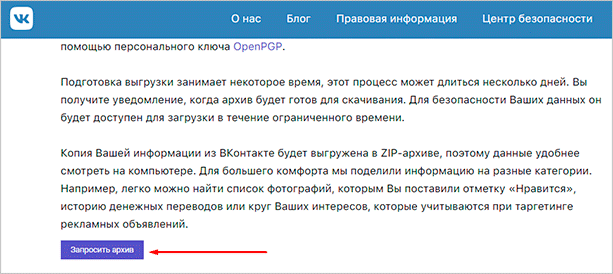
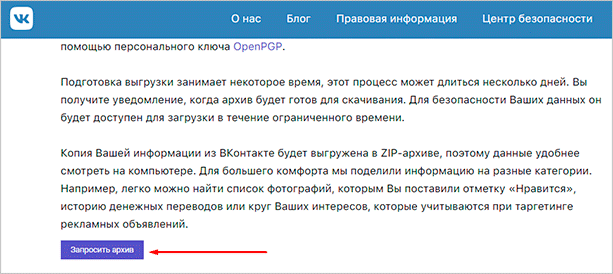
Перед вами откроется окно, в котором необходимо галочкой отметить данные, которые вас интересуют. Если вам нужны исключительно сообщения, то снимите остальные отметки и нажмите кнопку “Отправить запрос”. ВКонтакте беспокоится о том, чтобы информация о вас не попала в руки злоумышленников, поэтому действие нужно будет подтвердить введением пароля от вашего аккаунта.
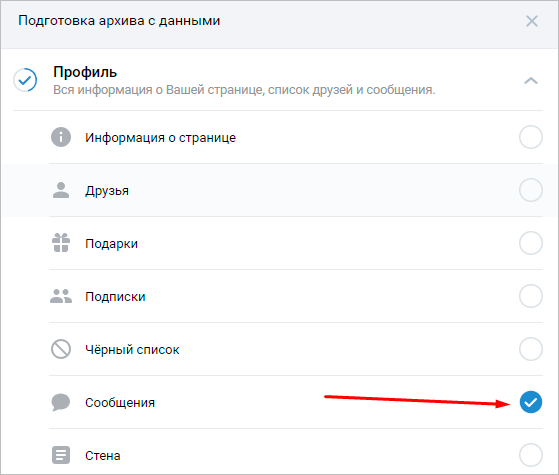
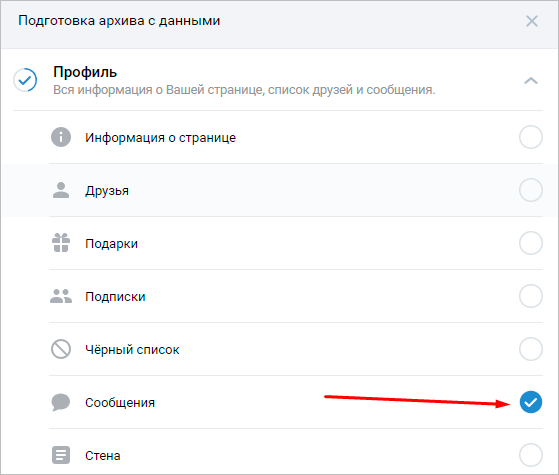
Несмотря на то, что в окне отправки запроса указано время ожидания около 10 минут, ссылка на архив с данными обычно приходит в течение нескольких часов. Вы получите оповещение и личное сообщение от администрации соцсети, когда ссылка на скачивание будет сформирована. В целях безопасности время скачивания файла с информацией ограничено – через несколько дней ссылка станет неактивной.
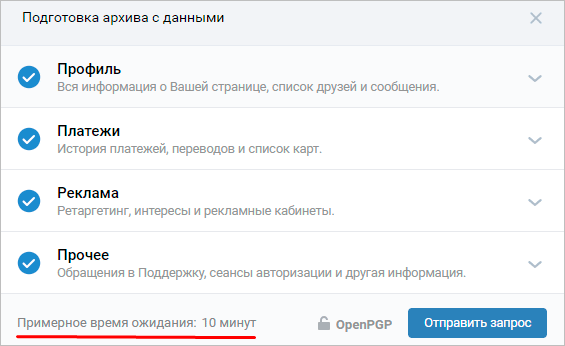
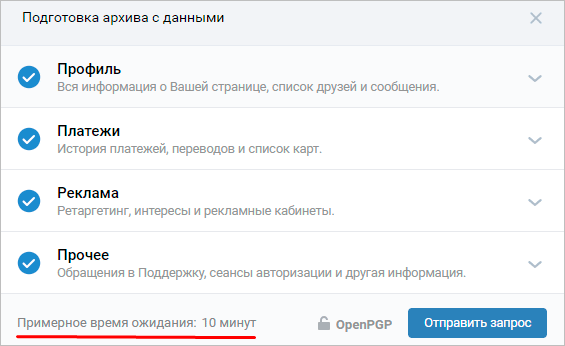
После скачивания распакуйте архив. Все папки и файлы имеют англоязычные названия, но для понимания, что и где искать, достаточно базовых знаний языка или навыков работы с онлайн-переводчиком.
Посмотреть список всех ваших диалогов и бесед можно в директории “messages”. Названия папок соответствуют ID человека, переписка с которым хранится внутри. В нижней части списка размещены каталоги, названия которых начинаются с цифр “200000” или других, которые явно не соответствуют идентификатору пользователя ВК.
Так обозначаются беседы, в которых вы когда-либо участвовали. Чтобы прочитать сообщения, откройте папку с нужным ID и запустите файл, который находится внутри.
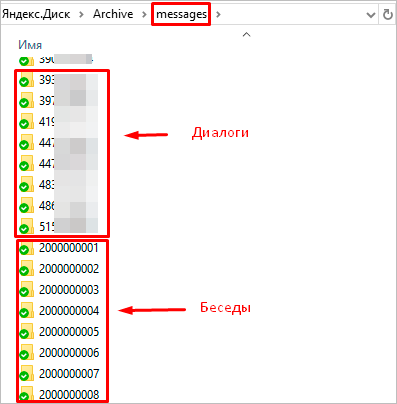
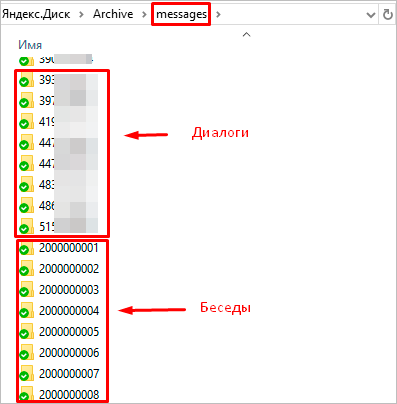
Создание резервной копии с помощью VkOpt
Во избежание в будущем похожей проблемы, связанной со случайным удалением переписки ВКонтакте, попробуйте использовать расширение для браузеров VkOpt. Среди его многочисленных функций есть инструмент для создания резервной копии сообщений на компьютере.
После установки дополнения в меню управления диалогом появятся новые возможности. Зайдите в беседу или диалог, резервную копию которого вы хотите сделать. Наведите курсор на три точки и во всплывающем меню выберите пункт “Сохранить переписку”.
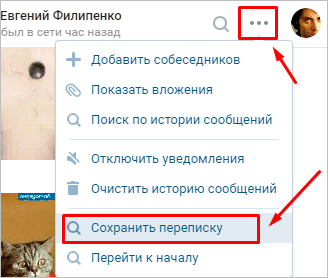
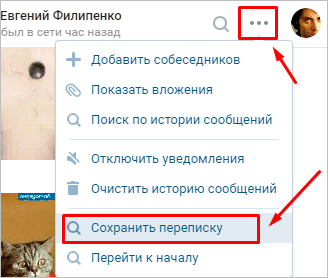
На выбор предлагается два формата для сохранения сообщений: текстовый формат (*.txt) и формат веб-страницы (*.html). Я рекомендую сохранять именно в html – такой формат удобнее читать, и вы сможете открывать изображения и прослушивать музыку из сохраненного диалога.


VkOpt потребуется некоторое время, чтобы подготовить массив для скачивания. Спустя несколько секунд вам будет предложено выбрать имя файла и место для его хранения на вашем компьютере. После сохранения вы сможете в любой момент открыть и перечитать документ с вашей перепиской.
Неудобства создания резервной копии с помощью VkOpt заключаются в том, что нельзя создать резервную копию сразу всех диалогов и бесед – приходится сохранять каждую переписку отдельно. Также придется регулярно обновлять скачанный файл, чтобы добавить новые сообщения, которые появились после последнего резервного копирования.
Заключение
Каждый из описанных выше способов проверен на работоспособность, но не каждый из них подойдет под ваш конкретный случай. Поэтому поочередно пробуйте каждый из вариантов восстановления, пока не доберетесь до того, что вернет пропавшие сообщения.


31.10.2018
10 908
Добрый день, дорогие друзья! Сегодня мы разберемся, как посмотреть гостей…
На этом у меня все. Очень надеюсь, что статья оказалась полезной для вас. Напишите в комментариях, какой из предложенных способов оказался самым удобным и помог решить вашу проблему.
До встречи на страницах блога iklife.ru!
Бывают ситуации, когда необходимо получить доступ к удаленным ранее сообщениям и диалогам. Есть ли какая возможность Вконтакте? Сможем ли мы получить доступ к переписке, которую давно стерли? Давайте разбираться.
Введение
В этом руководстве я покажу Вам действия с отдельным сообщением. Его восстанавливать можно, при условии, что соблюдаются некоторые условия.
После этого перейдем непосредственно к диалогам. С ними тоже есть шанс — мы можем восстановить удаленную переписку. Но опять же, с учетом того, что для этого есть определенные предпосылки.
В завершении, я хочу поговорить про сторонние программы и сервисы. В сети достаточно много статей, в которых есть их описание. Многие авторы заявляют, что методы вполне рабочие, и с их помощью, легко можно посмотреть переписку, которую мы уничтожили ранее. Вот мы и попробуем разобраться, так ли это на самом деле.
Начнем с отдельного сообщения
Итак, сначала давайте поговорим про отдельные сообщения в диалогах. У нас возможно несколько ситуаций — разберем по порядку.
Удалили, но остались на этой странице
Быстро напомню, как это делается.
Вы написали человеку несколько сообщений. Затем выделили одно из них — курсором мыши, или нажатием на экран, если работаете с мобильного. После этого у Вас появляется меню, где нужно нажать на кнопку «Удалить«. В полной версии сайта, этому соответствует значок в виде корзины. А при работе с телефона — одноименный пункт меню. Это видно на картинке ниже.
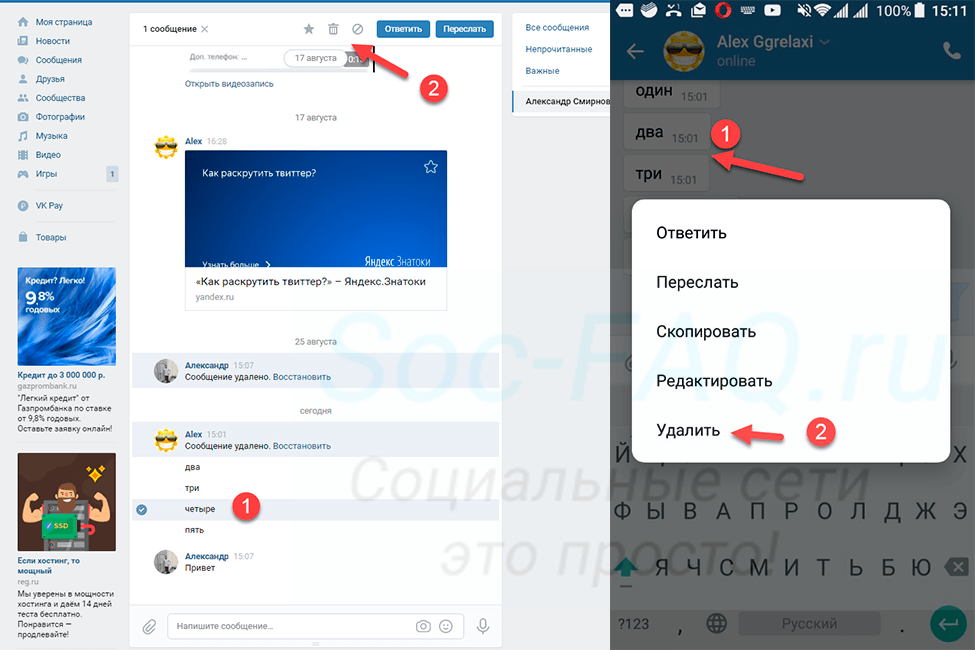 Удаляем отдельное сообщение Вконтакте. Слева — вариант с компьютера, справа — с телефона
Удаляем отдельное сообщение Вконтакте. Слева — вариант с компьютера, справа — с телефонаПосле подтверждения удаления, на месте нашего сообщения будет уведомление «Сообщение удалено«. И ссылка «Восстановить«.
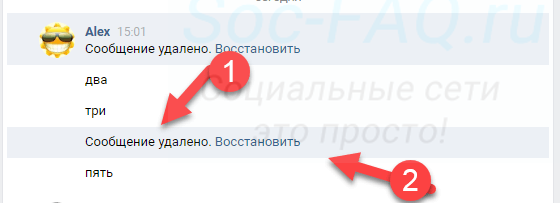 Ссылка для восстановления сообщения
Ссылка для восстановления сообщенияЕсли хотите сообщение восстановить — нажимаем на эту ссылку. Текст будет возвращен в исходном виде.
Обратите внимание.
Данная функция не работает с телефона. Там не будет ссылки для восстановления. В случае с полной версией — ссылка будет доступна до тех пор, пока вы не обновите или не уйдете с этой страницы. Этот момент показан на видео вставка выше. В первом варианте — ссылка доступна. Во втором — мы обновляем страницу, и она пропадает.
Обновили или ушли со страницы, ссылка для восстановления недоступна
Теперь посмотрим, что делать с сообщением, которое было удалено некоторое время назад. Ссылки для восстановления у нас не будет? Можно ли посмотреть его в таком случае? Да можно.
У вашего собеседника осталась копия переписки. Все что Вам нужно сделать, это попросить у него переслать Вам нужный текст. Обратите внимание на картинку ниже. Слева наша версия диалога — в нем удалено одно сообщение. А справа — у нашего собеседника. Там есть весь текст.
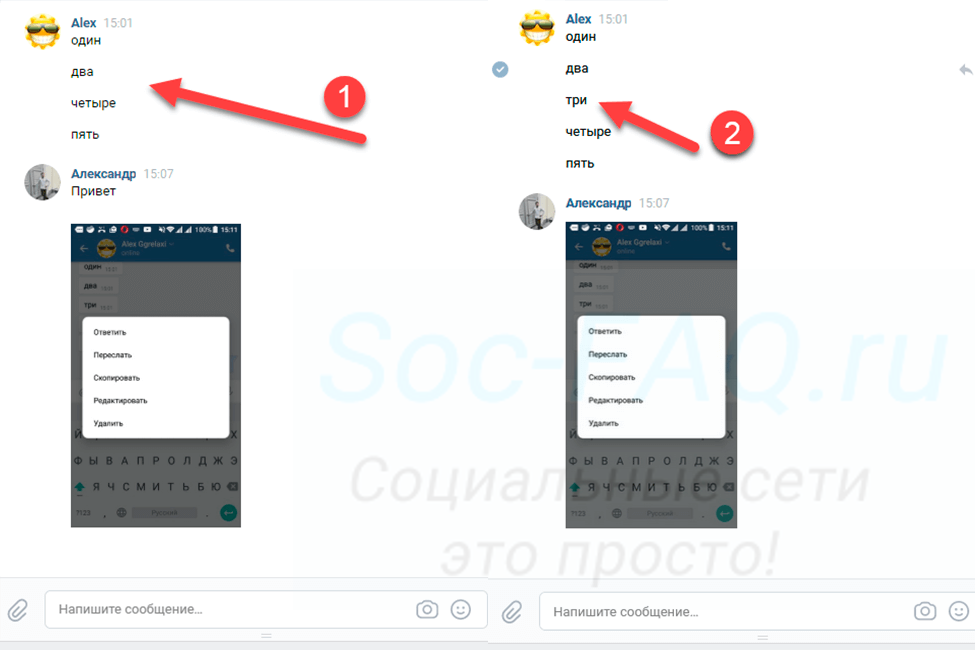 Копия сообщения у собеседника
Копия сообщения у собеседникаВсе что необходимо будет сделать — выделить нужное сообщение, затем в меню нажать кнопку «Переслать«. Найти Вас в списке пользователей, и отправить сообщение, с прикрепленной копией нужного текста.
Когда не удастся вернуть сообщение?
Если вы пробовали функцию удаления, то наверняка заметили, что во всплывающем окне, где Вас просят подтвердить операцию, есть пункт «Удалить для всех«. Эта новая функция, позволяющая полностью удалить сообщение в переписке. Если вы отмечаете галочкой этот пункт, то текст будет уничтожен и у Вашего собеседника. Подробнее об этой функции, можно почитать в статье — удаление сообщений Вконтакте.
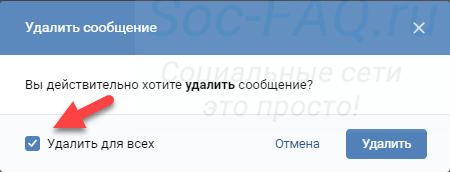 Опция «Удалить для всех»
Опция «Удалить для всех»Если вы используете этот пункт — то сообщение будет полностью удалено, и восстановить его не удастся.
Учтите, что эта функция доступна только в течении 24 часов, после публикации текста. Полностью убрать более ранние сообщения, таким способом не удаться.
Как посмотреть удаленную переписку в ВК?
Здесь Вам может помочь тот же самый принцип.
На данный момент, чтобы вернуть и посмотреть удаленную переписку с человеком, достаточно попросить его переслать Вам копию диалога. Процесс ничем особо не отличается от того варианта, который мы рассмотрели выше. Разница только в том, что пользователю придется выделить не одно, а все сообщения в диалоге — свои и ваши. А затем переслать, уже знакомым образом.
Когда не сработает?
Если Ваш собеседник тоже удалил диалог с Вами, тогда вернуть переписку не получиться.
Несмотря на это, в сети представлено много методов, которые помогают даже в таком случае. Давайте посмотрим, так ли это?
Обращение в службу поддержки, с просьбой восстановить переписку
Есть мнение, что специалисты технической поддержки, могут восстановить ваши сообщения. Теоретически, данные должны храниться в базе данных. И при желании, их можно посмотреть и использовать. Но по нашему опыту, не было ни одного случая, когда на такой запрос, был получен положительный ответ.
Давайте посмотрим, какие комментарии есть в официальной справке Вконтакте.
Переходим в социальную сеть. В правом верхнем углу открываем меню, затем нажимаем «Помощь«. На следующей странице находим раздел «Сообщения«. И здесь нажимаем по ссылке «Я удалил сообщения. Как восстановить?«.
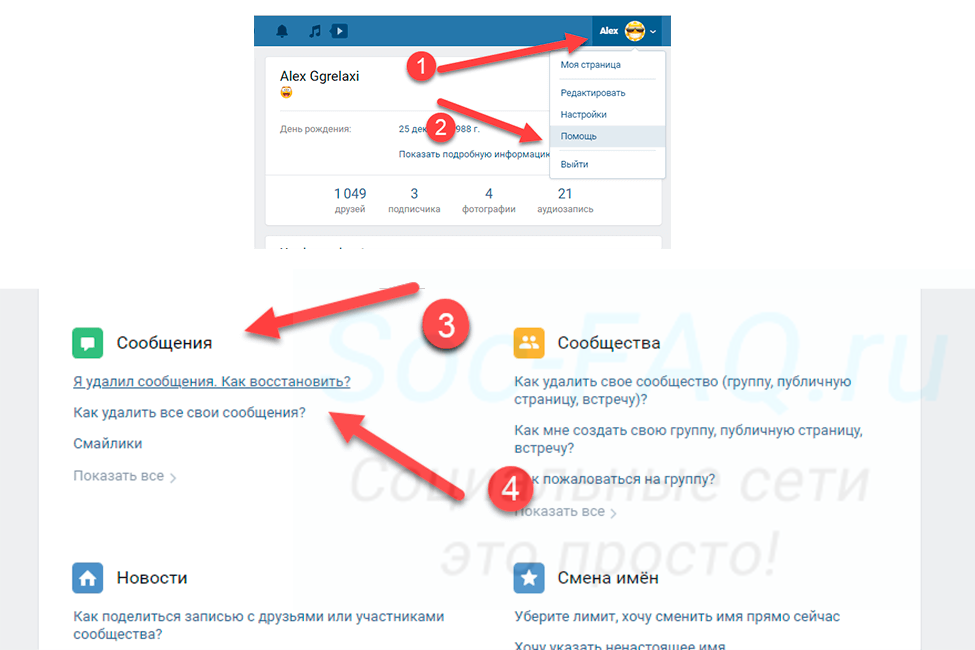 Просмотр справки Вконтакте
Просмотр справки ВконтактеОфициальная позиция администрации — удаленные сообщения восстановить невозможно!
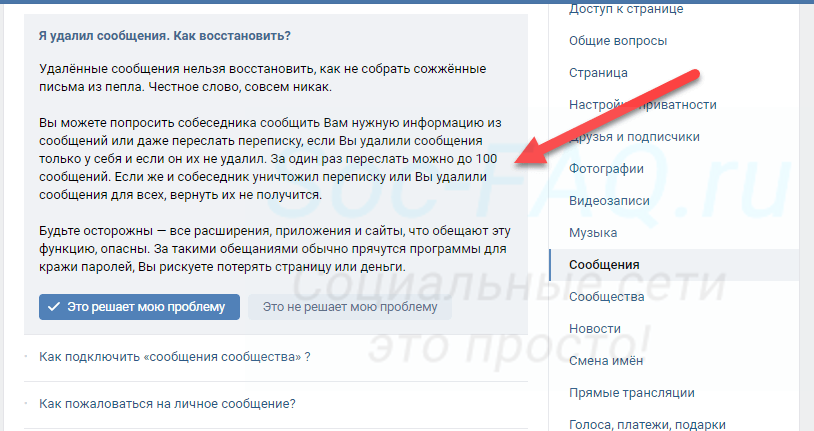 Цитата из справочной информации
Цитата из справочной информацииНо тем не менее, вы можете отправить свой запрос техническим специалистам. Ознакомьтесь с материалом — как написать в техподдержку Вконтакте?
Для перехода к форме создания нового вопроса, воспользуйтесь ссылкой ниже.
https://vk.com/support?act=new
Заполните поля формы, и отправьте запрос, нажав на кнопку «Отправить«.
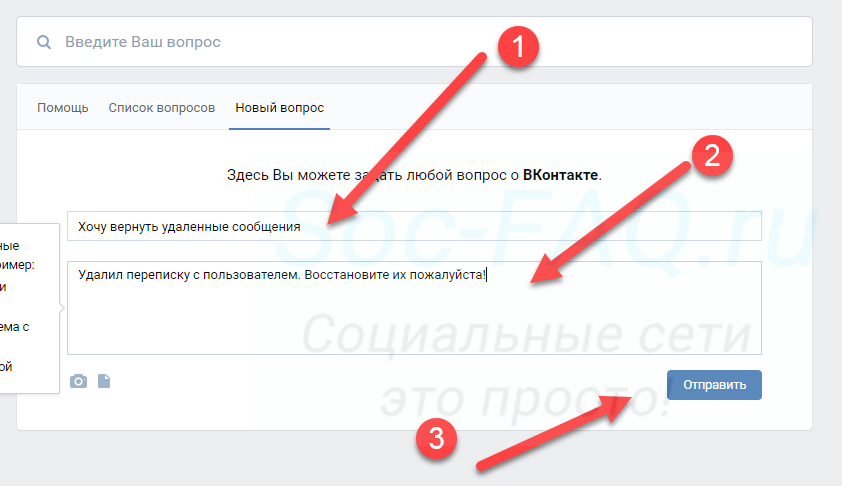 Отправляем запрос в службу поддержки, с просьбой восстановить удаленные сообщения
Отправляем запрос в службу поддержки, с просьбой восстановить удаленные сообщенияПосле этого появится новая вкладка «Мои вопросы«. Здесь будет ответ от специалистов — дождитесь его.
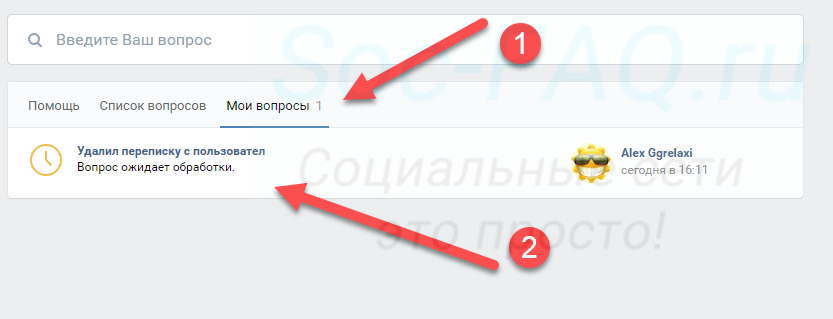 Ждем ответ от службы поддержки
Ждем ответ от службы поддержкиВозможно, Вам понадобиться id пользователя, с кем вы вели переписку. Как его получить, смотрите вот здесь.
Сторонние программы и сервисы
Есть ресурсы, которые предлагают восстановления ваших сообщений. Существуют бесплатные и платные варианты. Это может быть браузерное расширение, приложение или программа. Яркий пример — расширение VKopt. Но уже пару лет, в нем нет нужной нам функции. Для наших целей оно бесполезно.
Оставляю на Ваш страх и риск, использование таких инструментов. Нам не удалось найти рабочий вариант. Если Вы будете пытаться сделать это, есть вероятность потерять доступ к странице. Поэтому, будьте максимально аккуратны.
Видео гид. Можно ли восстановить и прочитать удаленную переписку и сообщения ВКонтакте?
Можно ли восстановить, прочитать удаленные сообщения и как это сделать?
Есть несколько способов восстановления удаленных личных сообщений в ВК. Если с момента удаления прошло не более 24 часов, то подойдет первый способ — через API ВКонтакте (но он не поможет, если удален весь диалог сразу). В остальных случаях возможны только пересылка от собеседника или запрос архива данных. Обо всех способах мы рассказываем ниже.
При удалении отдельных сообщений в личке на их месте появляется ссылка Восстановить, пока ты не закрыл страницу. Если закрыл, то этой ссылкой уже не воспользоваться. В кэше браузера (во временных файлах) удаленные сообщения не сохраняются. Поэтому придется использовать один из способов восстановления. Если прошло не более 24 часов с момента удаления, рекомендуется первый:
1. Восстановление удаленных сообщений через API ВКонтакте
Этот метод работает через официальный API ВКонтакте (программный интерфейс для разработчиков). Все делается в браузере на компьютере или ноутбуке. Суть в следующем: найти номер (id) последнего сообщения в диалоге (либо того сообщения, после которого или перед которым шли сообщения, которые сейчас удалены), а затем восстановить сообщения с номерами, которые больше или меньше найденного (то есть находились в переписке после него или до него).
Метод работает, если с момента удаления сообщений прошло не более суток (24 часа).
К сожалению, он не работает, если диалог удален целиком. Даже если создать диалог заново (написать что-нибудь этому человеку), то нумерация сообщений продолжится, но при попытке восстановить предыдущие сообщения вернется ошибка.
Процедура несложная. Ты два раза откроешь сайт ВК: сначала для определения id сообщения, затем для восстановления удаленных сообщений. Нужно делать это в браузере, войдя на свою страницу с логином и паролем. Мы рекомендуем компьютер, ноутбук, планшет, где нормально работает полная версия сайта ВК. Начнем:
- Введи фамилию пользователя, с которым переписывался (или имя и фамилию через пробел), потом нажми Найти:
- Когда откроется страница ВК, пролистни ниже, найди Пример запроса, где уже подставлена искомая фамилия, и нажми Выполнить.
- В результатах выполнения (справа) посмотри первое last_message_id: это номер последнего сообщения в диалоге с этим человеком. Запиши его. Вместо пунктов 1–3 можно посмотреть номер сообщения через инспектор кода в браузере.
- Когда откроется страница ВК, найди Пример запроса, где подставлен этот номер, и нажми Выполнить. Если сообщение успешно восстановлено, то результат выполнения будет «response»: 1, иначе — «error».
- На той же странице продолжай увеличивать или уменьшать номер и нажимать Выполнить, чтобы восстановить другие удаленные сообщения.
- Чтобы проверить результат, открой страницу диалогов (или, если она уже открыта, обнови ее).
Поиск номера последнего сообщения
Восстановление сообщения
2. Восстановление удаленных сообщений пересылкой от собеседника
Ты удалил сообщения у себя, но переписка есть у твоего собеседника. Попроси его сделать следующее:
- Выделить сообщения с перепиской:
- на компьютере — поставить галочки слева от сообщений;
- в мобильном приложении — подержать палец на одном из сообщений, затем выбрать пункт меню Еще…, чтобы можно было ставить галочки.
- Выбрав сообщения (не более 100 за один раз), нажать Переслать.
- Выбрать тебя как адресата.
- Нажать кнопку отправки.
3. Запрос в ВК архива данных о себе
Это не восстановит переписку в разделе сообщений, просто у тебя появится отдельный файл с архивом всей переписки, в том числе удаленной. Просматривать эту информацию можно будет в браузере.
В выгрузке данных, скорее всего, будут удаленные сообщения только за последние полгода.
Чтобы запросить архив:
- Открой ссылку на соответствующий раздел защиты данных ВК: Выгрузить данные о себе.
- Нажми Запросить архив.
- ВК спросит, какие данные тебе нужны — здесь можно снять все галочки, кроме «Сообщения» в разделе «Профиль».
- Нажми Отправить запрос, и в течение нескольких часов или дней архив будет подготовлен.
- Когда получишь уведомление о готовности, скачай файл с архивом и распакуй его.
- Сообщения будут в папке messages. Открой файл index-messages.html — это список всех людей, с которыми ты переписывался. Отсюда можно открыть нужную переписку.
Может ли служба поддержки ВКонтакте восстановить удаленные сообщения?
Служба поддержки ВК не восстановит удаленные сообщения. Об этом написано в их системе помощи:
— Я удалил сообщения, как восстановить?
— Удаленные сообщения нельзя восстановить, как не собрать сожжённые письма из пепла. Честное слово, совсем никак. Однако удаление сообщений — одностороннее действие, и у собеседника сообщения могут остаться, если он их не стёр. Вы можете попросить его сообщить Вам нужную информацию из сообщений или даже переслать переписку. За один раз переслать можно лишь 100 сообщений. Если собеседник тоже стёр сообщения, вернуть их невозможно. Будьте осторожны — все расширения, приложения и сайты, что обещают эту функцию, опасны. За такими обещаниями обычно прячутся программы для кражи паролей, Вы рискуете потерять страницу или деньги.
Точно никак не восстановить диалог, если он удален целиком?
Если удалена вся переписка (диалог целиком), восстановить ее в прежнем виде нельзя. Сообщения удаляются навсегда, об этом было предупреждение:
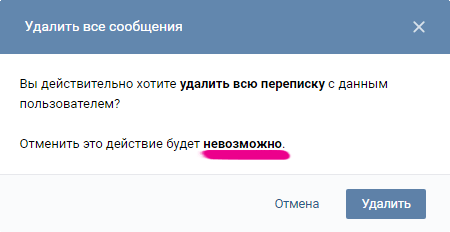
Остается лишь попросить собеседника переслать тебе все сообщения или запросить архив данных. Оба способа описаны выше.
Ты уверен, что удалил сообщения?
Может быть, ты их просто потерял, а не удалил? Поищи повнимательнее. В сообщениях вверху есть поиск — попробуй ввести туда имя этого человека или какие-нибудь слова, которые точно были у вас в переписке.
Бывает, что в мобильном приложении ВК соощения не загружаются по техническим причинам. Кажется, что вся переписка удалилась, но это не так. Решение здесь:
На компьютере случаются проблемы с браузером, подключением к интернету, самим компьютером, и от этого тоже может показаться, что сообщения удалились. На самом деле нет. Надо решить свои проблемы — в первую очередь переустановить браузер (или попробовать другой), либо зайти в ВК с другого устройства и убедиться, что все сообщения на месте.
Если кто-то предлагает тебе восстановить удаленные сообщения и просит логин и пароль, то это мошенники. У тебя просто украдут страницу.
Меня взломали и удалили сообщения, как восстановить?
Все способы описаны выше. Чтобы история не повторилась, прочитай это и прислушайся к советам:
Можно ли восстановить сообщение, если мне его отправили, а потом удалили «для всех»?
Нет, нельзя. Если собеседник решил удалить отправленное сообщение и у себя, и у тебя, то у него есть такое право. Восстановить сообщение ты не сможешь.
Быстрый и удобный вход в ВК
Стартовая страница «Вход» — для входа на сайт ВКонтакте и на другие сайты. Попробуй, это безопасный способ входить на свою страничку, и там много новых возможностей для тебя:
Смотри также
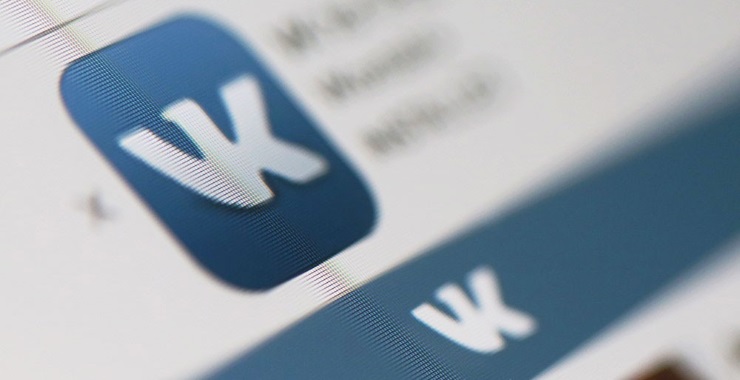
Многие люди используют соцсеть «ВКонтакте» в качестве главного инструмента для общения в интернете. Кто-то удаляет свои переписки, кто-то хранит их для того, чтобы перечитывать их время от времени. Что делать, если вы относитесь ко второй категории людей, но случайно удалили диалог с кем-то важным для вас?
Скорее всего, «ВКонтакте» в реальности никогда не удаляет ничью переписку, а просто перестаёт выводить «удалённые» диалоги, хотя все тексты и отправленные файлы хранятся на серверах соцсети и ждут своего часа. Например, когда придётся показать их правоохранительным органам или спецслужбам.
Вот что написано на странице техподдержки «ВКонтакте»:
«Удаленные сообщения нельзя восстановить, как не собрать сожжённые письма из пепла. Честное слово, совсем никак.
Однако удаление сообщений — одностороннее действие, и у собеседника сообщения могут остаться, если он их не стёр. Вы можете попросить его сообщить Вам нужную информацию из сообщений или даже переслать переписку. Если собеседник тоже стёр сообщения, вернуть их невозможно.
На самом деле это не совсем так. Восстановить удалённые диалоги всё же можно, хотя и при соблюдении некоторых условий. Самое главное — с момента удаления должно пройти не более 24 часов. Что нужно сделать:
1. Вновь начните переписку с тем человеком, диалог с которым был удалён.
3. Найдите диалог с интересующим вас человеком. Вы получите цифру напротив id — это номер последнего сообщения.
4. Зайдите на эту страницу. Прогоните несколько сотен предшествующих номеров сообщений. Как только перестанут появляться ошибки, вы будете получать ответы вроде «response: 1». Это означает, что сообщения восстанавливаются.
5. Зайдите в диалоги — вы увидите восстановленную переписку.
6. Повторите те же действия для других удалённых диалогов.
Тем же способом можно восстановить собственные удалённые записи в группах, комментарии и фотографии, но только в своих разделах — на своей странице и в группах, где вы являетесь создателем или администратором.
У вас есть возможность удалять, как отдельные сообщения вконтакте (см. как быстро удалить сообщения в вк), так и всю переписку с пользователем (см. как удалить сразу все диалоги вконтакте). Но как быть, если она вдруг понадобится?
Сейчас я покажу вам, как можно восстановить все удаленные сообщения в контакте.
Оглавление:
- Восстанавливаем одно сообщение
- Как восстановить удаленные сообщения в контакте
- Заключение
Восстанавливаем одно сообщение
Когда вы ведете переписку с человеком, у вас появляется возможность удалять одно или несколько сообщений. Восстановление в таком случае, будет доступно немедленно.
Попробуйте выделить и удалить сообщение. На его месте вы сразу увидите специальную ссылку «Восстановить».

Сообщение сразу появится. Данная функция будет доступна, пока активен данный диалог.
Как восстановить удаленные сообщения в контакте
При попытке удаления диалога с пользователем, ВК сообщает нам о том, что после этого мы не сможем получить доступ к данной переписке.
Но здесь есть некоторые хитрости.
Даже если вы полностью удалите диалог, у пользователя, с кем вы общались, вся переписка сохранится. Достаточно попросить его, чтобы он скинул вам всю историю. Это наиболее быстрый и удобный способ.
Альтернативный вариант — обратится в службу поддержки вконтакте (см. вконтакте техподдержка). Разумеется, если история сохраняется у второго участника беседы, значит, она хранится в базе данных ВК. И при большом желании, специалисты службы поддержки могут восстановить удаленную переписку.
Идем в раздел «Помощь». Здесь в строке поиска набираем «Восстановить удаленные сообщения».

Далее щелкаем ссылку «Это не решает мою проблему». Затем нажимаем «У меня остались вопросы».
Вы будете перемещены к форме, где необходимо указать суть вашей проблемы. Опишите ситуацию — заявите, что переписка была удалена случайно, и крайне важно восстановить ее.

После того, как форма будет заполнена, нажимайте кнопку «Отправить». Вопрос будет отправлен. Вы всегда сможете посмотреть ответ от администрации. Для этого просмотрите свой вопрос в разделе «Мои вопросы».
Заключение
Читайте также:
Как вы понимаете, самым лучшим способом, который поможет вам восстановить удаленные сообщения или диалоги в контакте, является запрос другому участнику переписки. Он за пару минут, может скинут вам всю историю, или отдельные сообщения. Описание прочих методов восстановления, а также результатах этих попыток, вы можете почитать вот здесь.
Вопросы?
Вам помогла эта информация? Удалось решить возникший вопрос?
Понравилась статья? Пожалуйста, подпишитесь на нас Вконтакте!

Мой мир
Одноклассники
Google+
 Загрузка…
Загрузка…Общение в Вконтакте давно стало неотъемлемой частью нашей жизни. Люди знакомятся и дружат, ссорятся и расстаются, общаясь в этой социальной сети.
Иногда пользователи удаляют переписку в Вконтакте считая, что в этой информации больше нет необходимости. Что делать, чтобы восстановить переписку в ВК? Если требуется восстановить недавно удаленную переписку в ВК,то с этим никаких проблем нет. Но, если необходимо восстановить старый диалог, то придется заранее подготовиться.
Существует четыре способа, как можно восстановить переписку и удаленные сообщения в ВК.
Восстановление переписки Вконтакте через второго собеседника
Техническая поддержка Вконтакте сама рекомендует данный способ для восстановления удаленных сообщений. Да, восстановить удаленные сообщения нельзя, но ведь копии сообщений хранятся в диалоге у вашего собеседника.


Таким образом, вам нужно попросить участника или участников удаленной переписки переслать вам важную информацию из переписки. За один раз можно переслать не более 100 сообщений. Однако, если ваш собеседник также как и вы удалил переписку, то этот способ уже не сработает.
Также, Вконтакте ввели возможность удалять сообщения из диалогов и в первые 24 часа вы можете удалить сообщение с пометкой «удалить для всех».


Если удалить сообщение с такой отметкой, то оно удалится и у вашего собеседника. Таким образом попросить его скопировать вам удаленные сообщения будет также невозможно.
Оперативное восстановление сообщений ВК, если передумали удалять
Способ хороший, но кратковременный. Вы можете восстановить удаленную переписку до тех пор, пока остаетесь на странице.


Способ подойдёт для тех, кто успел одуматься после удаления сообщений. Просто нажмите кнопку «Восстановить» и переписка не будет удалена.
Пересылка сообщений на электронную почту
Предварительно настроим пересылку переписки Вконтакте на электронную почту вы обезопасите себя от потери сообщений даже при удалении их в ВК. Ведь на электронной почте у вас всегда будут копии.
Для того, чтобы настроить пересылку переписки Вконтакте на электронную почту сделайте следующее:
- Кликните по своему профилю Вконтакте и найдите в настройки.


- В настройках перейдите на пункт меню «Оповещения» и пролистайте в самый низ. Укажите почтовый адрес, на который вы хотите пересылать входящие сообщения.


- Поставьте галку на пункте «личные сообщения» и выберите период частоты оповещений, например, «всегда оповещать». После этого примените изменения нажав кнопку «Сохранить».
Теперь, когда все входящие сообщения будут дублироваться на ваш почтовый ящик и в случае удаления переписки Вконтакте, вы сможете найти переписку в почтовом ящике.
Для поиска переписки в почтовом ящике используйте фильтры по отправителю [email protected] или по ключевой фразе в названии темы письма «написал вам сообщение».
Делаем резервную копию переписки Вконтакте
Способ требует установки стороннего программного обеспечения, поэтому используйте его на свой страх и риск. Установите приложение VkOpt (актуальная версия VkOpt v3.0.5.1 build 180109 от 09.01.18).
Обратите внимание, приложение работает во всех популярных браузерах.


После установки приложения в меню диалога появится новая кнопка «Сохранить переписку».


На следующем окне вы должны выбрать в каком формате сохранить переписку. Смело выбирайте «сохранить переписку в html» и сохраняйте файл на компьютер.


Таким образом, делая резервное копирование, например, раз в неделю, вы можете обезопасить себя от случайного удаления переписки Вконтакте.
Видео как восстановить переписку Вконтакте
Современные письма давно лишились возвышенности. Длинные романтичные послания, отосланные по почте, превратились в короткие смс-сообщения, написанные в соцсетях или в вотсапе. Тем не менее, переписка между людьми была и остается важным компонентом социального взаимодействия. Контакт, как и другие соцсети, полностью сохраняет историю диалогов. Что же делать, если по каким-то причинам переписка исчезла? Как восстановить переписку в ВК, если, например, страницу взломали и удалили все ваши диалоги? Или одноклассник случайно щелкнул не по той иконке на экране телефона.
Статьи по темеМожно ли восстановить удаленные сообщения в контакте


Вернуть старую переписку из архива, задача по силам только тогда, когда страница с диалогом еще не обновлялась. Тогда на месте удаленных сообщений появится кнопка «Восстановить». После нажатия на нее переписка тут же примет первоначальный облик. Очень важно не перезагружать страничку, иначе история ВКонтакте будет потеряна навсегда. Здесь важна внимательность, оперативность и аккуратность. Прежде, чем удалять переписку, обдумайте этот шаг. Ведь возобновить ее, спустя даже несколько часов, будет уже невозможно.
Часто пользователи советуют обратиться в техническую поддержку. Авторитетно заявляю – она ничем не поможет! Почему? Потому, как вернуть историю сообщений техподдержка не имеет права. Контакт еще не имеет системы верификации и нельзя с точностью определить, что восстановления требует истинный пользователь аккаунта, а не злоумышленник. Никакие увещевания на них не подействуют, ведь перед удалением система предупреждает о необратимости действия.
Способы восстановления переписки
Добиться активных действий от технической поддержки не удалось? Не отчаивайтесь! Существует несколько хитрых способов, как восстановить личную переписку в ВК. Их нельзя назвать простыми, и ни один не дает 100% гарантии успеха. Иногда требуется специальные компьютерные навыки, но чаще – терпение и время. Тем не менее, если переписка имеет реальную ценность для вас, попробовать стоит:


- Удалив свою переписку с кем-то, не забывайте, что другая сторона может придерживаться другого мнения о вашем диалоге. Попросите выслать сообщения своего собеседника. Если вы переписывались с несколькими пользователями, тогда лучше попросить всех участников беседы поделиться информацией. Метод прост, но зависит от людей. Во-первых, другая сторона могла удалить ваш диалог. Во-вторых, собеседник вправе отказаться выслать содержание диалога.
- Второй способ доступен в случае, если в настройках профиля стоит галочка напротив оповещений о личных сообщениях посредством E-mail. Если пункт выполнен, тогда при входе на электронную почту, вы увидите чужие сообщения, присланные вам в профиль. Здесь действует ограничение по объему символов, поэтому частично послания будут потеряны.
- Программное восстановление. Самый рискованный способ, так как открыть для восстановления диалог в ВК с помощью приложений угрожает заражением вирусами. Да и услуга активации программки зачастую платная. Здесь не стоит торопиться и кидаться на первое, на что наткнетесь в интернете. Тщательно прочитайте отзывы, узнайте сколько стоит такая программка. Лишь после этого – действуйте.
Как вернуть диалог в вк с помощью расширения Vkopt


Многофункциональное дополнение к аккаунту VK значительно упрощает жизнь многим пользователям. Популярность расширения способствовала появлению большого количества подделок, потому скачивать приложение стоит лишь с официального сайта. Если установка запрашивает личные данные, пароль и прочие подозрительные действия – лучше откажитесь. Иначе быть вам со взломанной страницей!
Как вернуть удаленные сообщения ВКонтакте с помощью Vkopt? Установив дополнение, справа под основным меню страницы появится надпись [Vkopt]. Далее открываете сообщения и в меню «Действия» выбираете «Статистика». Выставляете необходимые параметры и кликаете «Поехали!». Через некоторое время расширение собирает ваши диалоги со всеми пользователями. Выбрав нужного, кликаете на дату и время в правой части таблички. В результате, вы перейдете к началу диалога с пользователем, даже если он был удален.
Видеоинструкция: как восстановить удаленные сообщения в контакте
Существует множество способов, как восстановить личную переписку в ВК. Ни один из них не гарантирует восстановления полного объема пропавшей корреспонденции, диалога или фото. Самый простой – это попросить собеседника выслать диалог. Если, пользователь, как и вы, удалил сообщения, или отказывается пойти на встречу, на помощь приходят более хитрые методы. Посмотрев видео, вы увидите на практике обращение в техническую поддержку соцсети и восстановление данных с помощью расширения Vkopt.
 Как просмотреть удаленные сообщения вконтакте
Смотреть видео
Как просмотреть удаленные сообщения вконтакте
Смотреть видео
Facebook messenger — одно из самых популярных и популярных приложений для Android, которое значительно упростило процесс общения. Это идеальная платформа, позволяющая вам общаться с друзьями, членами семьи, коллегами, любовниками один раз и больше. Можно сказать, что люди не могут перестать использовать мессенджер Facebook. Теперь он превратился в важное приложение в рабочей среде и используется для передачи важных сообщений, связанных с работой.
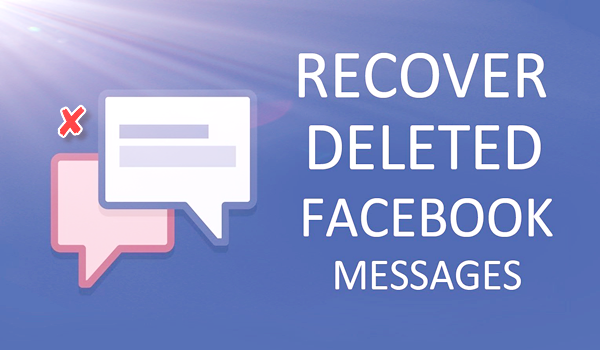
Возможно ли восстановить удаленные сообщения Facebook?
Большинство из нас предпочитают общаться через Facebook, крупнейшую в мире и популярную платформу социальных сетей. Это позволило ускорить процесс связи с легким подключением. Все, что вам нужно, это смартфон с подключением к Интернету для доступа к этой услуге. Благодаря этому вы много общаетесь со своими друзьями, и эти сообщения очень важны для вас. Некоторые сообщения слишком особенные, чтобы их можно было удалить.Таким образом, потеря таких сообщений с вашего Facebook может быть очень неприятной, и вы можете испытывать раздражение по этому поводу.
К счастью, немного поработав, можно восстановить удаленные сообщения Facebook на вашем телефоне Android. Да, не имеет значения, если вы удалили сообщения Facebook из приложения Messenger, вы все равно можете иметь доступ к этим потерянным сообщениям. Но вы можете столкнуться с ситуацией, когда вы по ошибке удалили некоторые важные сообщения из чата Facebook. В такой ситуации вы не только потеряете специальные или запоминающиеся сообщения со своими близкими, но также потеряете все важные рабочие детали.Хотите знать, как быстро восстановить удаленные сообщения Facebook на Android? Ну, вот три способа для вас.
3 метода восстановления удаленных сообщений Facebook на Android
Рекомендуемые советы: В дополнение к извлечению удаленных сообщений Facebook можно также восстановить удаленные текстовые сообщения, контакты, журналы вызовов, фотографии, видео, музыку, разговоры WhatsApp и Viber с телефона или планшета Android с помощью iReparo для восстановления данных Android программное обеспечение.
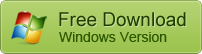

Метод 1: Получить удаленные сообщения Facebook из памяти телефона
Возможно, вы знаете, что мессенджер Facebook работает по определенному принципу, называемому Интернет.Это означает, что Facebook Messenger автоматически сохраняет копию ваших сообщений в памяти телефона. Таким образом, если вы ошибочно удалили сообщения из своей учетной записи Facebook, вы можете получить их. Вы можете искать в Интернете, как получить удаленные сообщения Facebook, чтобы узнать о процессе. Процесс очень прост, и, потратив несколько минут, вы можете восстановить сообщения. Вот процесс:
- Сначала откройте приложение Play Store на смартфоне Android, скачайте любое приложение для просмотра файлов и установите его на свое устройство.Вы можете использовать ES File Explorer, так как он очень прост в использовании.
- После установки приложения откройте проводник. Затем перейдите во внутреннее хранилище или в раздел хранения SD. Вы найдете папку с именем Android. Эта папка содержит все данные приложения.
- Теперь войдите в папку, и вы увидите папку данных. Открой это.
- Когда вы откроете папку данных, вы увидите папки, относящиеся ко всем приложениям, установленным на вашем смартфоне. Из них выберите папку с именем com.facebook.orca. В этой папке хранятся все данные, связанные с Facebook. Откройте эту папку.
- Внутри этого вы получите папку кеша, нажмите на нее. Затем вы увидите папку fb_temp, в которой хранятся файлы резервных копий, автоматически сохраненные мессенджером Facebook.
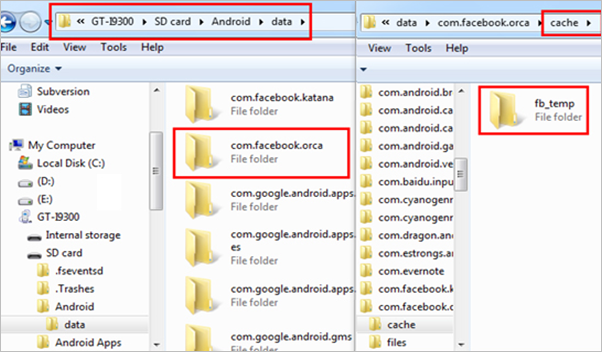
Есть еще один способ получить доступ к этой папке. Для этого выполните следующие шаги:
- Подключите телефон Android к компьютеру с помощью кабеля для передачи данных.
- Теперь откройте устройство и перейдите в раздел SDD-карты.
- Откройте Android, а затем перейдите к данным.
- Нажмите на com.facebook.orca, затем перейдите в папку кеша, где вы найдете папку fb_temp.
Метод 2: Найти удаленные сообщения Facebook из скачанной копии
Для удобства пользователей Facebook предлагает удивительную функцию, благодаря которой пользователи могут загружать копии своих данных Facebook, которые включают информацию об учетной записи, сообщения, электронные письма, чаты, информацию о подписчиках и многое другое. У вас должна быть копия, чтобы вы могли получить доступ к пользовательским данным в случае потери данных.Вот шаги:
- Сначала откройте свою учетную запись Facebook, посетив официальный сайт Facebook.
- После входа перейдите к параметру настроек, который будет в правом верхнем углу страницы.
- Зайдите в Общие настройки аккаунта. Там вы найдете ссылку «Скачать копию ваших данных Facebook». Нажмите на эту ссылку.
- Теперь нажмите на опцию «Начать мой архив». Нажмите на еще, если вы хотите знать, какие данные будут там в архиве.
- Появится экран с запросом пароля учетной записи Facebook. Введите пароль вашей учетной записи там. Сразу после этого вы получите уведомление о том, что письмо было отправлено на ваш почтовый ящик Facebook.
- Зайдите в почтовый ящик и найдите эту ссылку. Нажмите на ссылку, чтобы начать загрузку архива. Он будет сохранен на жестком диске ПК.
- После открытия zip-файла вы найдете папку с некоторыми HTML-файлами. Там вы увидите HTML-файл с надписью «Сообщения».Откройте это, чтобы прочитать ваши старые сообщения.
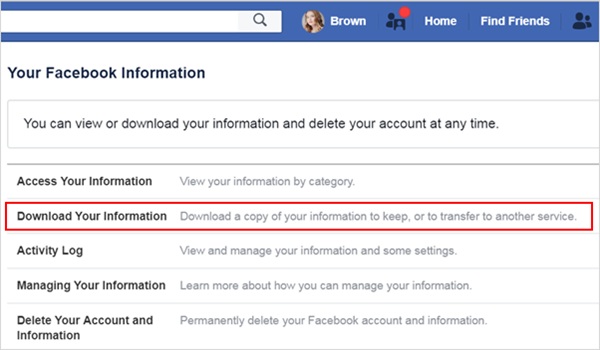
Можно отметить, что этот файл поможет вам даже в случае потери данных. Но если вы скачали этот файл после удаления сообщений, вы не найдете их здесь.
Метод 3: Восстановить удаленные сообщения Facebook из архива беседы
Если вы ищете, как найти удаленные сообщения в Facebook, вы можете попытаться восстановить ранее заархивированные сообщения. Но для этого вам нужно убедиться, что вы достигли этих сообщений или нет.Вы не найдете сообщения в списке разговоров, если эти сообщения были заархивированы. Но вы можете получить доступ к сообщениям. Вот процесс архивирования сообщения:
- Запустите приложение мессенджера Facebook на вашем устройстве.
- Длительное нажатие на разговор, который вы хотите заархивировать, затем нажмите на архив.
Как получить доступ к архивным сообщениям:
- Откройте приложение Facebook и в строке поиска введите имя человека.
- Архивированный разговор появится на дисплее.
- Или посетите веб-страницу Facebook, затем перейдите к сообщениям.
- Нажмите «Еще», затем нажмите «Архив».
- Наведите курсор на заархивированный контакт и нажмите стрелку в правом нижнем углу, чтобы отменить архив.
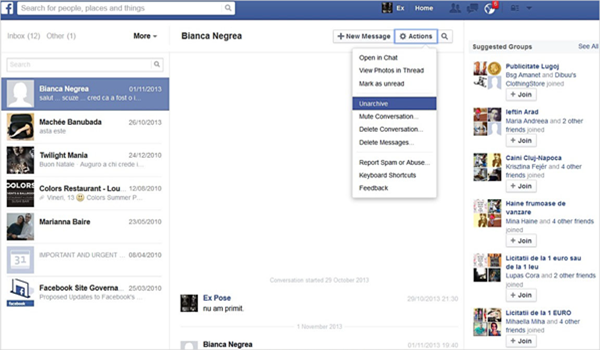
В заключение
Вот несколько полезных шагов, чтобы вернуть удаленные сообщения Facebook. Но чтобы избежать такой ситуации, не забывайте часто делать резервную копию вашего разговора.
Кстати, если вы находите эту статью полезной, поделитесь ею с друзьями и знакомыми; Если у вас есть хорошие методы или предложения, пожалуйста, оставьте комментарий ниже.Спасибо за ваше время.
,Натан Э. Малпасс, Последнее обновление: 29 мая 2020 г.
Об артикуле: Можно ли восстановить удаленные текстовые сообщения с телефона Android? Ответ — да. В этой статье мы расскажем вам, как восстановить удаленные текстовые сообщения в 2020 году.
Иногда есть много неприятных событий и действий, которые могут привести к тому, что случайно удалят текстовые сообщения , которые вы сохраняли в течение последних лет без какого-либо уведомления, это может быть из-за неправильного перемещения или из-за быстрой навигации, когда Вы используете свое мобильное устройство или злую ошибку, которая может вызвать у вас горе, которое, по вашему мнению, вы не можете вылечить, что может быть очень пагубной для нас, пользователей Android.
Не волнуйтесь, эта статья расскажет вам , как восстановить удаленные текстовые сообщения на Android . Это пошаговое руководство по восстановлению удаленных текстов с Android с или без компьютера. Вы можете просмотреть удаленные текстовые сообщения бесплатно на Android.
Давайте начнем.
Часть 1: Могу ли я восстановить удаленные текстовые сообщения на Android успешно? Часть 2: Как восстановить удаленные текстовые сообщения на Android только с 5 шагами Часть 3: Как восстановить удаленные текстовые сообщения на Android без PCPart 4: Руководство по видео: Как просмотреть свои Удаленные тексты и получение данных Назад 5: Заключительные слова
Часть 1: Могу ли я восстановить удаленные текстовые сообщения на Android успешно?
Да. Можно успешно восстановить удаленные текстовые сообщения на Android . Благодаря инновационным технологиям, которыми мы располагаем в настоящее время, все может легко пригодиться, мы можем легко вернуться к тем частям нашего прошлого, которые мы ценим больше всего, мы можем вернуться к разговорам, которые когда-то делали нас счастливыми.
Из-за инноваций не все теряется навсегда, когда вы их удаляете. На самом деле, когда вы удаляете текстовые сообщения , они вместо этого временно сохраняются в виртуальном пространстве вашего мобильного устройства , что означает только то, что существуют способы вернуть их с помощью компьютера и программы для восстановления данных.
Самое важное, что вам нужно сделать после ошибочно удаленных текстовых сообщений , это прекратить использование телефона. Не загружайте новые файлы, особенно не устанавливайте приложения.
Затем вам понадобится программа для восстановления сообщений, которая поможет вам сканировать и находить удаленные текстовые сообщения на вашем Android. Мы рекомендуем FoneDog Android Data Recovery , потому что он имеет высокий уровень успеха.
Как восстановить удаленные текстовые сообщения с Android?
Вот пошаговое руководство по восстановлению удаленных текстовых сообщений с Android:
- Шаг 1. Запустите FoneDog Android Data Recovery на вашем компьютере.
- Шаг 2. Подключите свой телефон Android к компьютеру.
- Шаг 3. Включите отладку по USB на Android.
- Шаг 4. Отметьте сообщения и отсканируйте данные на телефоне Android.
- Шаг 5. Выберите и получите удаленные текстовые сообщения с Android.
. Часть 2. Как восстановить удаленные текстовые сообщения на Android всего за 5 шагов.
Здесь нам может понадобиться помощь FoneDog Android Data Recovery, программы для восстановления файлов, которая может сканировать и находить удаленные или потерянные данные с вашего телефона и планшета Android. ,Конечно и абсолютно ДА, FoneDog безопасен для вас. Мы не собираем никаких данных с вашего телефона Android.
Он очень прост в использовании, и у нас есть пошаговое руководство для вас. Даже если у вас нет богатых технических знаний, вы также можете вернуть удаленные сообщения с вашего Android-устройства . Вот шаги в деталях:
Android Data Recovery
Восстановление удаленных сообщений, фотографий, контактов, видео, WhatsApp и так далее.
Быстро найти потерянные и удаленные данные на Android с или без рута.Совместимо с 6000+ Android-устройствами. Скачать бесплатно Скачать бесплатно 
Шаг 1. Запустите программу FoneDog и подключите телефон Android к ПК
- Подключите устройство Android к компьютеру через USB-кабель.
- Откройте на своем компьютере установленный инструментарий FoneDog — Восстановление данных Android .
- Откройте ваше устройство Android.
- Введите « Настройки », а затем выберите « о телефоне ».
- В опциях нажмите « Build Number » семь (7) раз подряд, а затем « назад ».
- Выберите « Опции разработчика » во всплывающем меню.
- Включите ‘Параметры разработчика и выберите« Отладка по USB ».

Шаг 2. Включение отладки по USB
При включении отладки по USB вы должны увидеть всплывающее сообщение на устройстве Android с просьбой сделать это.Если вы уже включили отладку по USB, пропустите этот шаг.
Подробнее: Как включить отладку по USB на устройстве Android

Советы:
Во всплывающем вопросе о разрешении отладки UBS выберите « Всегда разрешать для этого компьютера », а затем нажмите « ОК ».
Шаг 3. Выберите сообщения для восстановления
Выберите тип файлов, которые вы хотите восстановить, потому что вы восстанавливаете текстовые сообщения, выберите « Сообщения ».

. Если вы также хотите бесплатно восстановить фотографии на Android, этот инструмент поможет.
Шаг 4. Запустите сканирование удаленных текстовых сообщений на телефоне Android
Нажмите « Далее », чтобы программа начала сканирование удаленных текстовых сообщений на вашем устройстве. Программа продолжит сканирование устройства. Это может занять некоторое время, в зависимости от того, сколько данных у вас есть на вашем устройстве. Если вы получили запрос на авторизацию суперпользователя на своем устройстве, нажмите « Разрешить », чтобы продолжить.

Шаг 5. Восстановление удаленных текстовых сообщений
После завершения сканирования вы должны увидеть все данные текстовых сообщений, отображаемые в следующем окне. Выберите текстовые сообщения, которые вы хотите восстановить, и нажмите « Восстановить ».

Мы все случайно удалили текстовое сообщение (или весь почтовый ящик), но легко восстановить удаленные текстовых сообщения на вашем Android. Просто, в течение более или менее пяти (5) минут вы можете восстановить удаленные или потерянные текстовые сообщения с помощью FoneDog Toolkit — Android Data Recovery.
Free Download Free Download
Part 3: Как восстановить удаленные текстовые сообщения на Android без ПК
Если вы находите решение для восстановления удаленных текстовых сообщений на Android без ПК. Вот ответ для вас.
Решение1. Как восстановить удаленные сообщения из резервных копий
Большинство устройств Android поддерживают резервное копирование и восстановление. Потеряв важные сообщения, вы можете восстановить текстовые сообщения из резервной копии.
- Перейдите в Настройки> Резервное копирование и восстановление.
- Выберите последнюю резервную копию и восстановите ее. Ваши удаленные текстовые сообщения там.
- Подождите, пока процесс вернет ваши удаленные текстовые сообщения.
Примечание: но обратите внимание, это покроет все ваши данные. Ваши данные, созданные после резервного копирования, будут потеряны. Решение
2. Восстановление текстовых сообщений с помощью Android Приложение восстановления SMS
Некоторые приложения могут восстанавливать удаленные текстовые сообщения на Android без компьютера. Однако, как мы уже говорили выше, загрузите и установите новое приложение в память телефона Android, и оно может перезаписать удаленные сообщения.Поэтому мы рекомендуем вам извлекать удаленные текстовые сообщения с Android с помощью настольной Android-программы для восстановления SMS — FoneDog Android Recovery Data. Это будет более эффективным.
, часть 4: Видеогид: как просмотреть удаленные тексты и получить обратно данные
Вот простое руководство по видео , позволяющее легко извлекать удаленные сообщения из Android. Все, что вам нужно сделать, — это нажать и посмотреть видео, чтобы вернуть SMS прямо сейчас.
Часть 5: Заключительные слова
Мастер и выполните пять шагов, чтобы восстановить удаленные сообщения с FoneDog Android Data Recovery сейчас! Инструмент покажет вам чудо.
Резервное копирование Android SMS регулярно является важной вещью. Вы можете создать резервную копию важных текстовых сообщений на случай, если они будут удалены по ошибке или Android обновит потерянные текстовые сообщения.
скачать бесплатно бесплатно скачать
,Как восстановить удаленные сообщения Messenger
Как восстановить удаленные сообщения Messenger
Черт, вам действительно нужно восстановить старое сообщение, которое было отправлено вам некоторое время назад на Messenger , но как только вы открыли экран Facebook, вы поняли, что следов больше нет. Фактически, прошло много времени с тех пор, как вы его получили, возможно, вы также удалили его из недавних чатов, но его наличие сейчас сделает вас по-настоящему удобным, но, к сожалению, вы не знаете, как его визуализировать.
Я рад объявить, что вам повезло, потому что вы находитесь в нужном месте, в то время, которое не может быть лучше: в последующих строчках, на самом деле, я покажу вам по цепочке и подпишу , как восстановить удаленные Сообщения Messenger из списка последних чатов, доступ к «скрытому» разделу, который содержит все заархивированные сообщения. Не бойтесь, никаких специальных навыков работы с компьютером не требуется, чтобы выполнить эту операцию: это действительно простые процедуры, и они доступны для тех, у кого, как и у вас, есть проблемы с пережевыванием технологии!
Без этой предпосылки пришло время приступить к работе: восстанавливается несколько минут, удобно сидеть и внимательно читать все, что я хочу сказать по этому вопросу.Я уверен, что, как только вы дойдете до конца этого руководства, вы сможете выполнить поставленную перед вами задачу. Тем не менее, я могу только пожелать вам хорошего чтения и… хороших исследований!
Восстановление удаленных сообщений Messenger ПК
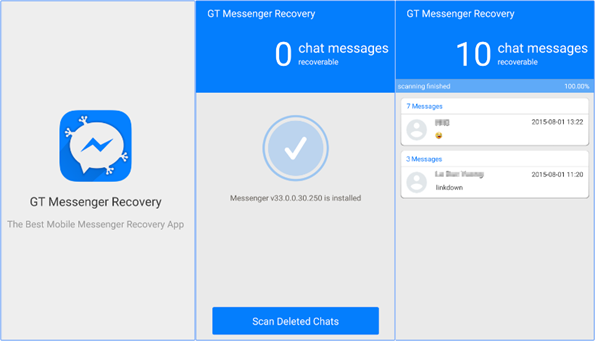
Как восстановить удаленные сообщения Messenger
Как я упоминал ранее, когда сообщения кажутся «удаленными» из основного чата, они фактически перемещаются между сообщениями, хранящимися в , и не удаляются окончательно Messenger.Доступ и извлечение сообщений Messenger, удаленных таким образом с компьютера, — это детская игра: все, что вам нужно знать, это где искать!
Для начала подключитесь к главной странице Facebook, войдите в систему (при необходимости), затем щелкните значок чата Messenger , расположенный в правом верхнем углу (значок, помеченный «молнией» в центре), а затем, на предмет См. все на Messenger резидент в нижней части нового окна, которое появляется.
Когда у вас есть доступ к «расширенному» окну Messenger, нажмите кнопку located, расположенную в верхнем левом углу, затем на элементе Архивные разговоры , присутствующие в предлагаемом новом меню: выполнив эту операцию, отображаются все архивированные сообщения в левой панели и «каталогизировано» для чата.Вы можете вернуться к основному списку сообщений, нажав кнопку <в левом верхнем углу.
Если вы не собираетесь заходить на главную страницу Facebook, но хотите получить прямой доступ к интерфейсу обмена сообщениями Messenger, вы можете напрямую посетить специальный раздел Messenger.com, подключившись к этому сайту и войдя в систему по запросу.
Скачать архив чата
Если вам нужно загрузить архивированные сообщения Messenger на свой компьютер, вы можете использовать автоматическую процедуру, предоставляемую Facebook: таким образом, у вас есть возможность получить копию не только ваших сообщений, но и всех данных (фотографий, видео, ссылки и т. д.), которыми вы поделились на Facebook, начиная с создания вашей учетной записи.
Чтобы продолжить, подключившись к главной странице социальной сети, нажмите стрелку , указывающую вниз в правом верхнем углу, и выберите пункт Настройки в открывшемся меню.
Как восстановить удаленные сообщения Messenger
Далее нажмите на элемент . Загрузите копию внизу окна, затем на нажмите кнопку «Запустить мой архив », введите пароль Facebook на новой панели и нажмите кнопки «Отправить» и «Запустить мой архив ». : через некоторое время (которое может варьироваться в зависимости от объема информации, хранящейся в Facebook), ссылка, содержащая полную копию личных данных, включая сохраненные сообщения Messenger, будет отправлена на адрес электронной почты, на который вы подписаны социальная сеть.
В то же время, в конце создания архива, вы также получите уведомление в Facebook. Если мне не удалось открыть архив, содержащий данные, я предлагаю вам обратиться к моему руководству по открытию ZIP-файлов.
Восстановить удаленные сообщения Messenger от Android
У вас нет компьютера для выполнения процедуры, которую я вам показывал только сейчас? Не волнуйтесь, вы можете безопасно восстановить удаленные сообщения Messenger , даже используя устройство с Android , выбрав один из методов, которые я собираюсь проиллюстрировать ниже.
ПриложениеMessenger

Как восстановить удаленные сообщения Messenger
Первый способ, который я хочу объяснить, самый простой, требует установки приложения Messenger для Android , которое вы можете загрузить непосредственно из Google Play Store .
Для продолжения нажмите значок последнего приложения на главном экране вашего устройства (символ ▶ цветной), введите слово Messenger в строке поиска, расположенной вверху, нажмите значок увеличительного стекла , затем нажмите значок приложения Messenger (синий шар с молнией в центре) и, наконец, зеленая кнопка Установить .Если вы читаете это руководство со своего устройства Android, вы можете нажать на эту ссылку, чтобы быстро начать установку Messenger из Play Store.
На данный момент игра завершена: запустите приложение, следуйте инструкциям на экране для его настройки (вас спросят, хотите ли вы ввести номер телефона, использовать его в качестве SMS-менеджера и отправить приглашение своим контактам) и, завершив настройки, нажмите на панель поиска вверху, введите имя контакта, которого вы хотите восстановить удаленные сообщения, при необходимости нажмите кнопку Поиск , выберите из списка интересующий вас чат и прокручивают беседу назад, пока не найдут заархивированные сообщения.Проще чем ?!
Google Chrome
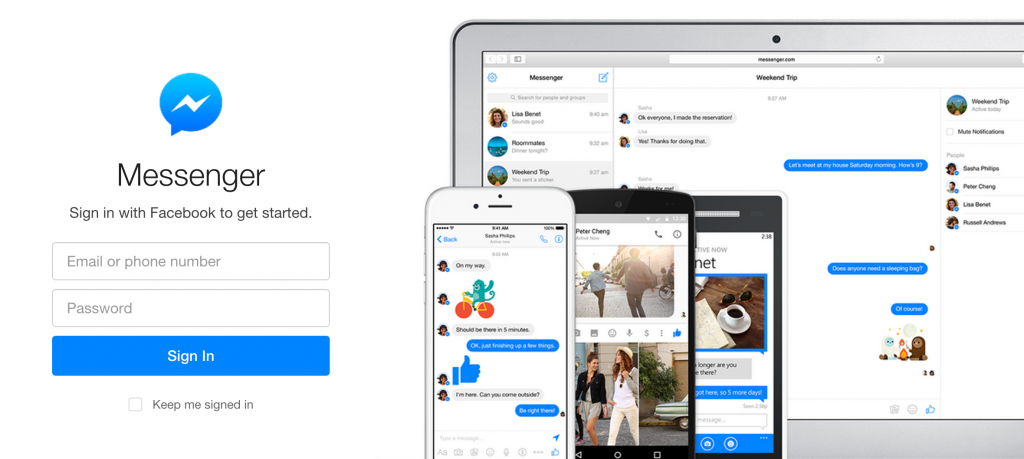
Как восстановить удаленные сообщения Messenger
Еще один хороший способ получить доступ к архиву сообщений Messenger из Android — использовать браузер Google Chrome : короче говоря, вы должны получить доступ к настольной версии веб-платформы Messenger (вы не можете получить доступ к чату с помощью мобильной версии портал) и, оттуда, вспомнить раздел архива.
Чтобы продолжить, запустите браузер, вызвав его из списка приложений на вашем устройстве, затем введите строку в верхней части https: // www.messenger.com и нажмите Введите (вы также можете нажать непосредственно по ссылке, если вы просматриваете это руководство в браузере на Android), нажмите кнопку located в правом верхнем углу и нажмите на поле рабочего стола , чтобы поставить галочку.
После перезагрузки страницы введите имя пользователя и пароль , чтобы войти в Facebook, нажмите кнопку Логин и, если необходимо, при необходимости увеличьте страницу, действуйте в точности так, как я вам объяснил относительно компьютера. процедура: короче говоря, нажимает кнопку located, расположенную в верхнем левом углу, и выбирает элемент разговоров , сохраненный , из нового предложенного меню.
Поиск в кеше
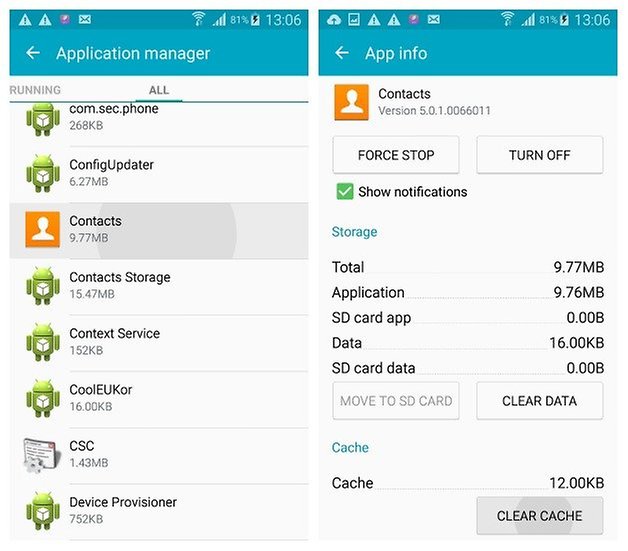
Как восстановить удаленные сообщения Messenger
Если вы просто не можете восстановить сообщения, удаленные Messenger, ни с одной из предложенных выше процедур, вы можете попытаться найти их в кэше Messenger для Android : если вы установили приложение, а затем удалили сообщения, их копия может по-прежнему присутствовать в папке, посвященной самому приложению. К сожалению, я не могу гарантировать 100% успеха, потому что Messenger не всегда создает копию своих сообщений в памяти устройства: нащупано, однако, никогда не вредит!
Для начала, возьмите файловый менеджер , который можно использовать для этой цели: лично я рекомендую бесплатно загрузить File Manager + из Google Play Store, через который вы можете без особых усилий получить доступ к внутренней памяти вашего устройства.Если вы хотите, вы все равно можете использовать любой файловый менеджер, который вы предпочитаете.
После того, как вы загрузили и установили менеджер, запустите его из списка приложений, затем нажмите значок в основной памяти (внутренняя память или ) вашего устройства и получите доступ к папкам Android> date> com.facebook .orca> cache> fb_temp : внутри вам повезло, вы можете найти файлы, содержащие удаленные сообщения Messenger.
Восстановить удаленные сообщения Messenger от iOS
Если у вас есть iPhone или iPad и вам нужно восстановить удаленные сообщения Messenger, вы можете получить доступ к разделу архивных сообщений в чате и получить желаемый результат: ниже я покажу вам, как действовать с помощью обоих приложение Messenger для iOS и браузер Safari.Вы увидите, вы добьетесь успеха в своем намерении в кратчайшие сроки.
ПриложениеMessenger
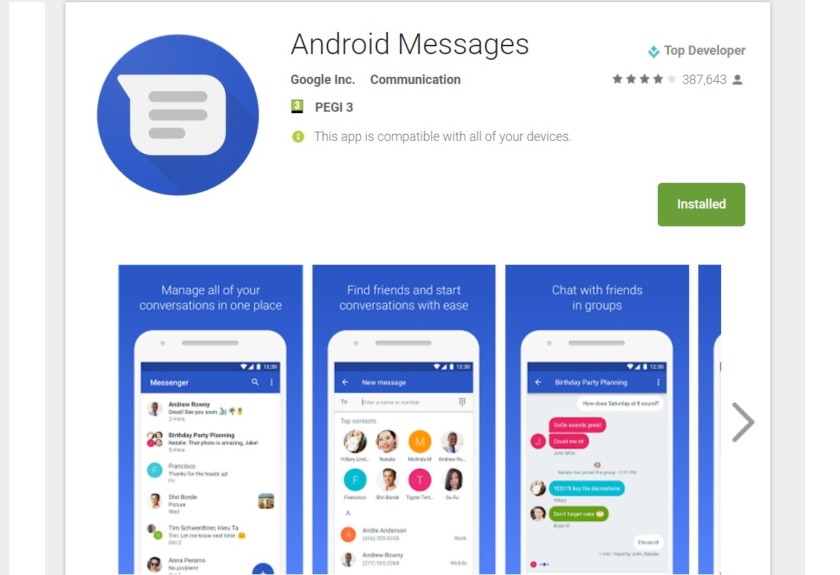
Как восстановить удаленные сообщения Messenger
Для начала запустите приложение Messenger , вызвав его из списка приложений на вашем iPhone или iPad: если вы еще не установили его, запустите App Store (значок с надписью su на синем изображен буквой «A»). фон), нажмите на значок в виде увеличительного стекла , расположенного внизу справа, введите слово Messenger в поле поиска вверху, нажмите кнопку Поиск , нажмите значок на Messenger из Facebook (синий комикс с молнией в центре), затем на кнопке Получить и, при необходимости, аутентифицироваться по паролю , Touch ID или Face ID , чтобы продолжить установку.Если вы читаете это руководство со своего iPhone или Apple, вы можете быстро открыть App Store, нажав на эту ссылку.
После запуска приложения, при необходимости, выполните первоначальную настройку, следуя инструкциям на экране (вас попросят указать такие вещи, как активация уведомлений и номер телефона): как только вы дойдете до главного экрана, нажмите Значок «Домашняя страница », расположенный ниже, выберите чат, в который вы хотите получать сообщения (вы можете помочь с панелью поиска в верхней части «», чтобы ускорить операцию), и просто прокрутите назад до в разговоре, чтобы получить доступ к архивированным сообщениям.
Как восстановить удаленные сообщения Messenger из Safari
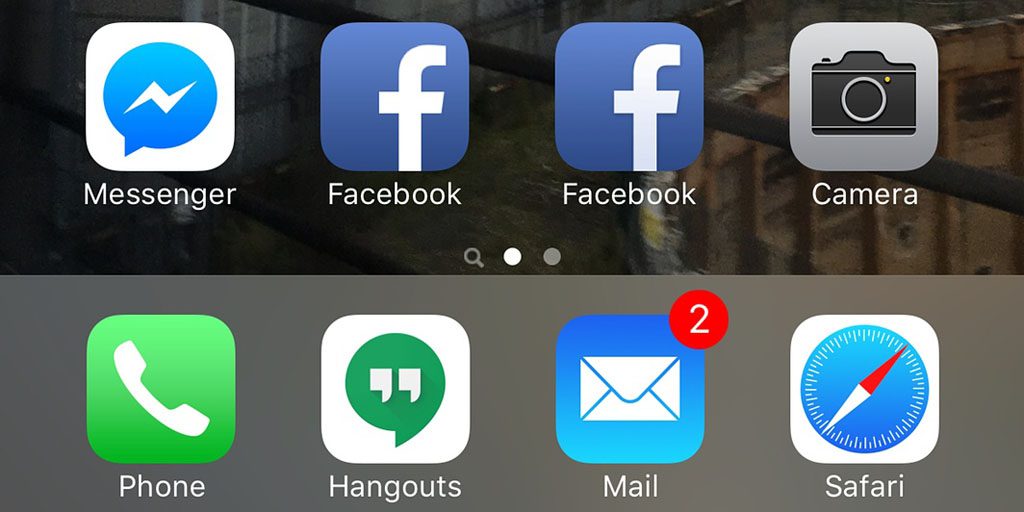
Как восстановить удаленные сообщения Messenger
Если вы не хотите устанавливать приложение Messenger на своем устройстве или ищете альтернативный способ доступа к архивным сообщениям, вы можете использовать браузер Safari , уже установленный на вашем устройстве, и воспользоваться веб-версией Платформа Messenger.
Сначала запустите Safari из списка приложений вашего iPhone или iPad, введите https: // www.messenger.com в верхней панели (или просто коснитесь ссылки, если вы читаете руководство по устройству), нажмите кнопку Share , расположенную на нижней панели (центральную со стрелкой, указывающей вверх) и затем нажмите кнопку Запрос рабочего стола , которая появляется в предложенной новой панели, чтобы получить доступ к «полной» версии Messenger.com (вам может понадобиться провести пальцем вверх, чтобы отобразить панель инструментов Safari).
На данный момент, чтобы получить доступ к заархивированным сообщениям, вам просто нужно следовать тем же инструкциям, которые я предоставил в разделе о браузере Google Chrome для Android (затем нажмите кнопку in в верхнем левом углу и выберите элемент Архив (архив из нового предложенного меню).
Как восстановить удаленные сообщения Messenger окончательно удалено

Как восстановить удаленные сообщения Messenger
Как вы говорите? Вы не смогли решить вашу проблему ни с одной из описанных процедур, поскольку вам необходимо восстановить удаленные сообщения Messenger, безвозвратно удаленные , поэтому больше не присутствуют в архиве прошлых разговоров?
Ну, тогда я должен дать вам плохие новости и хорошие новости: плохая новость заключается в том, что, к сожалению, в настоящее время существует быстрый и самодостаточный метод для восстановления чатов и навсегда удаленных сообщений.Единственная небольшая надежда на получение чего-то подобного в данный момент — это просмотреть в кеше Messenger для Android, как я недавно объяснил вам, или использовать программы для восстановления удаленных данных , как те, о которых я писал в мой учебник о том, как восстановить удаленные файлы с Android.
Однако хорошая новость заключается в том, что в некоторых случаях вы можете получить эти сообщения, обратившись в службу поддержки Facebook : если вы не знаете, как это сделать, я предлагаю вам внимательно прочитать мое руководство о том, как связаться с Facebook, чтобы выбрать наиболее подходящее процедура.Мой личный совет, если мне нужно было выбрать прямой контакт по электронной почте, это разоблачить вашу проблему, используя английский язык.
Как восстановить удаленные сообщения Messenger
,WhatsApp — самая популярная в мире чат-платформа с более чем 1,5 миллиардами постоянных пользователей. Вместо того, чтобы архивировать чат WhatsApp, вы решаете удалить его. Архивные чаты можно очень легко восстановить в WhatsApp, принадлежащем Facebook, но восстановить удаленные сообщения не так просто. Здесь Express.co.uk показывает, как восстановить удаленные сообщения WhatsApp на вашем iPhone или Android.
{% = О.заглавие%}Общее представление о резервных копиях чата WhatsApp:
Для получения удаленных сообщений WhatsApp необходимо включить функцию резервного копирования чата в настройках.
WhatsApp предлагает несколько частот резервного копирования в разделе «Автоматическое резервное копирование»: ежедневно, еженедельно, ежемесячно, выключено.
Помните, что WhatsApp сохранит только самый последний файл резервной копии в iOS и два последних файла резервной копии в Android.
Эти ежедневные автоматические резервные копии позволяют легко восстанавливать сообщения вскоре после удаления.
Еженедельное автоматическое резервное копирование позволяет вам возвращаться назад во времени для восстановления удаленных сообщений WhatsApp менее семи дней назад за счет потери недавних сообщений чата.
Просто выберите частоту автоматического резервного копирования WhatsApp, которая наилучшим образом соответствует вашим потребностям.
ЧИТАТЬ ДАЛЕЕ: Еще одно важное обновление WhatsApp для iPhone и Android
WhatsApp: легко восстанавливать удаленные сообщения WhatsApp (Изображение: Getty) WhatsApp: восстановление сообщений легко на Android и iOS ( Изображение: Getty)Как восстановить заархивированные сообщения WhatsApp:
Если ваши чаты WhatsApp были заархивированы, пользователи iOS могут отменить архивацию, встряхнув ваш iPhone, и выбрать Отменить, чтобы восстановить заархивированный чат.
Даже если чат был заархивирован некоторое время назад, вы все равно можете восстановить его.
В iOS: прокручивайте список чатов вверх, пока не появятся Архивные чаты.
Нажмите на него, а затем проведите влево в чате, чтобы восстановить. Нажмите Разархивировать.
В Android: нажмите на Архивные чаты внизу списка чата.
Нажмите и удерживайте чат, который вы хотите восстановить. Нажмите на значок «Разархивировать».
НЕ ПРОПУСТИТЕ
Следующее обновление Windows 10 на шаг ближе, вот как оно изменит ваш ПК [ОБЗОР]
Эти 50 приложений для Android наносят вред вашему телефону и должны быть удалены правильно теперь [АНАЛИЗ]
Обновление WhatsApp, наконец, останавливает очень неудобную проблему в групповом чате [АНАЛИЗ]
Как получить удаленные сообщения WhatsApp:
Просто удалите и переустановите WhatsApp.При переустановке приложения вам будет предложено восстановить историю сообщений из файла резервной копии.
Выберите Восстановить, и все из последней резервной копии будет восстановлено.
Этот метод восстановления удаленных сообщений WhatsApp работает как на Android, так и на iOS, но он должен соответствовать выбранной частоте автоматического резервного копирования.
Поэтому, если частота автоматического резервного копирования установлена на ежедневную, вы можете легко восстановить любые удаленные чаты до того, как произойдет следующее резервное копирование.
WhatsApp: Архивные чаты можно очень легко восстановить в WhatsApp (Изображение: Getty)Как восстановить старые удаленные чаты WhatsApp в Android:
Возвращать удаленные сообщения после выполнения резервного копирования немного сложнее.
Это будет зависеть от выбранной вами частоты автоматического резервного копирования и будет работать только на устройствах Android.
Откройте File Explorer на вашем устройстве и перейдите к WhatsApp и Базы данных.
WhatsApp: WhatsApp заблокирован только в нескольких странах (Изображение: Express) WhatsApp: приложение чата предлагает несколько частот резервного копирования в WhatsApp Auto Backup (Изображение: Getty)Переименуйте msgstore.db.crytp12 в msgstore-latest. db.crytp12
Переименовать msgstore-YYYY-MM-DD.1.db.crypt12 to msgstore.db.crytp12
Если включено резервное копирование на Google Диске, откройте Google Drive, нажмите «Резервные копии», удалите файл резервной копии WhatsApp
Удалите и переустановите WhatsApp, а затем при появлении запроса восстановите файл резервной копии.
WhatsApp представляет QR-коды, анимированные наклейки и многое другое:
Анимированные наклейки: Стикеры — это один из самых быстрорастущих способов общения людей в WhatsApp, из которых ежедневно отправляются миллиарды. Мы выпускаем новые анимированные стикеры, которые станут еще веселее и выразительнее.
QR-коды: Мы облегчаем добавление нового контакта. Вскоре, когда вы встретите кого-то нового, вы сможете отсканировать его QR-код, чтобы добавить его в свои контакты. Не нужно больше нажимать на их цифры по одному.
Темный режим для веба и рабочего стола WhatsApp: Невероятно популярная тема Темного режима теперь распространяется и на ваш компьютер.
Улучшения в групповых видеозвонках: Теперь, когда на видеовызове участвуют до 8 человек, мы упростили задачу сосредоточиться на том, кого вы хотите, позволяя вам нажимать и удерживать, чтобы развернуть видео участника на весь экран.Мы также добавили значок видео в групповые чаты не более 8, чтобы вы могли легко начать групповой видеовызов одним нажатием.
Статус приходит в KaiOS: Пользователи KaiOS теперь могут пользоваться популярной функцией, которая позволяет вам делиться обновлениями, которые исчезают через 24 часа.


